ie浏览器怎么更新版本 IE浏览器如何升级
更新时间:2024-08-03 09:55:21作者:yang
IE浏览器作为Windows操作系统自带的默认浏览器,一直备受用户争议,为了保持浏览器的安全性和稳定性,及时更新IE浏览器版本是至关重要的。想要升级IE浏览器,可以通过Windows系统自带的更新功能进行操作。用户只需打开IE浏览器,点击工具栏中的工具选项,再选择Windows Update进行版本更新。通过这种简单的方式,就可以确保IE浏览器始终保持最新的版本,提升浏览器使用体验。
具体方法:
1.点击桌面的ie快捷方式来打开它,打开之后。点击右上角的‘工具->关于Internet Explorer’就可以看到当前ie的版本了,这里显示当前的版本为ie9。
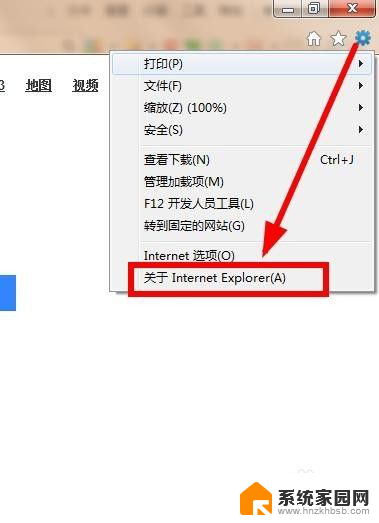
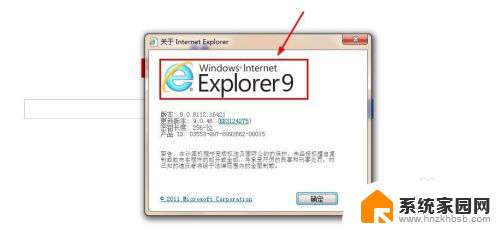
2.方法一:点击‘更新版本’后面的那串字符链接,它就会打开一个ie的页面了。
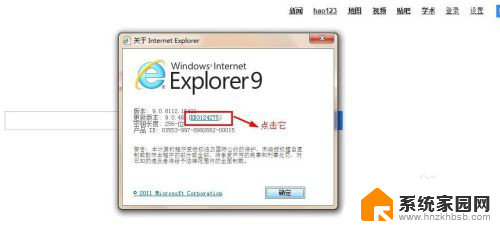
3.然后在打开的页面中随便点击一种它给出的方法来下载,点击之后。它会打开一个页面,然后在这个页面中根据需要点击下载链接来下载,若是打不开,可以用下面这种方法。
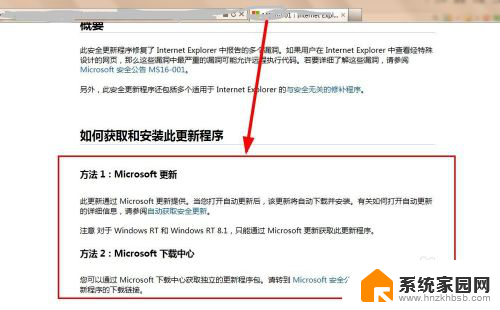
4.方法二:在浏览器中直接搜索要升级到的ie版本。

5.然后在搜索结果中根据系统的位数来下载相应的ie浏览器,下载完成之后,运行安装。
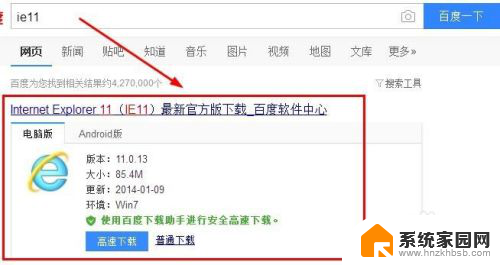
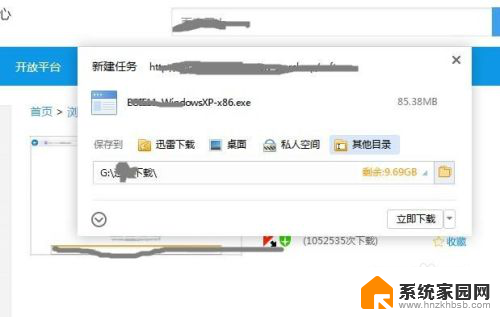
6.在打开的界面中点击‘安装’按钮,等一会就安装完成了。完成之后提示要重启电脑才能正常使用ie,那么重启电脑,这时候,再次查看ie的版本,可以看到已经是ie11了,也就是升级成功了
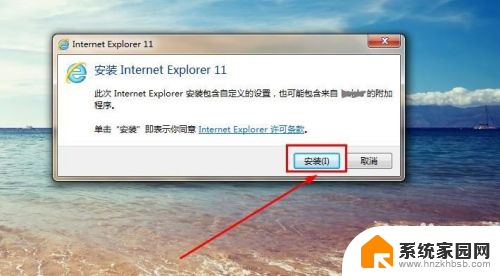
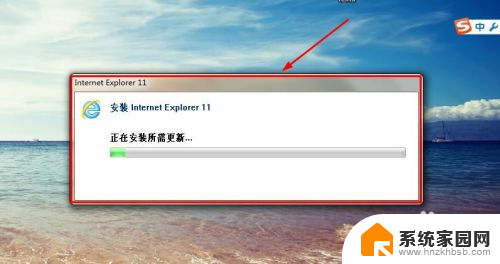
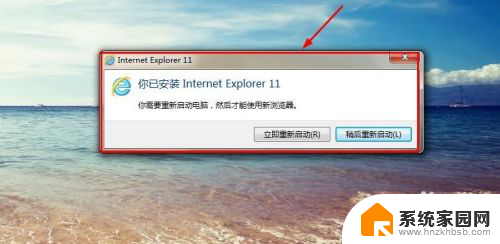

以上是关于如何更新IE浏览器版本的全部内容,如果您遇到这种情况,可以按照以上方法来解决问题,希望这对大家有所帮助。
ie浏览器怎么更新版本 IE浏览器如何升级相关教程
- 浏览器过低如何升级 IE浏览器版本过低怎么更新
- 谷歌浏览器版本升级 谷歌浏览器怎么更新到最新版本
- edge改为ie浏览器 怎样从Edge浏览器转到IE浏览器
- 怎么更改ie浏览器默认网址 IE浏览器默认主页修改教程
- 如何找到ie浏览器 电脑自带的IE浏览器怎么打开
- 如何卸载掉ie浏览器 如何彻底卸载IE浏览器
- ie浏览器怎样清理缓存 如何彻底清除IE浏览器缓存
- ie浏览器一打开就变成其他浏览器 IE浏览器打开后变成其他浏览器怎么办
- ie浏览器的极速模式 IE浏览器如何切换到极速模式
- 怎样设置ie浏览器为默认浏览器 怎样将IE浏览器设置为默认浏览器
- 电脑微信怎么在手机上退出登录 手机怎么退出电脑上的微信登录
- 打开检查作业 如何使用微信小程序检查作业
- 电脑突然要求激活windows 如何解决电脑激活Windows问题
- 电脑输入密码提示错误 电脑密码输入正确却提示密码错误
- 电脑哪个键关机 电脑关机的简便方法是什么
- miwifi无法连接internet 小米路由器无法访问网络怎么设置
电脑教程推荐